win8怎么样设置默认浏览器
- 分类:win8 发布时间: 2013年05月12日 00:00:00
【win8怎么样设置默认浏览器】win8出来已经有一段时间了,相信很多用腻了win7、winxp系统的朋友们都已经给自己的电脑换上了win8系统。win8全新的操作体验,给很多电脑用户带来很乐趣,但也使得很多用户在使用win8的过程中遇到很多问题。最近小编就收到“win8怎么样设置默认浏览器”的问题,很多网友反映尽管在win8中安装了其他的浏览器版本,可打开链接的默认浏览器依旧是IE10浏览器。
在这里装机吧www.zhuangjiba.com小编就给大家介绍一下关于“win8怎么样设置默认浏览器”的问题吧:
这里我们以谷歌浏览器为例,设置默认浏览器法如下:
我们首先从安装开始入手:右击谷歌浏览器的安装包,在弹出的谷歌浏览器窗口选择兼容性选项卡,勾选以兼容模式运行这个程序,然后在其下拉菜单中选择win7模式,最后将以管理员身份运行选项勾选,点击确定。
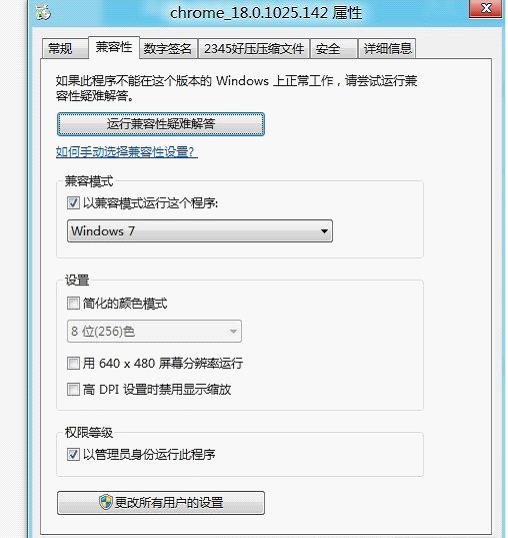
接着我们就可以对谷歌浏览器进行安装了,安装后,打开控制面板,选择程序。
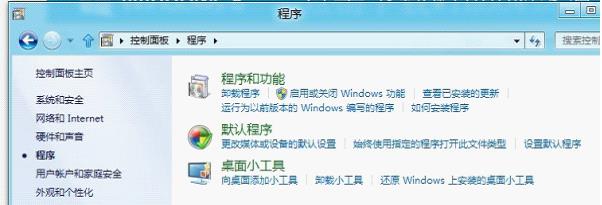
在选择右边的默认程序下设置默认程序
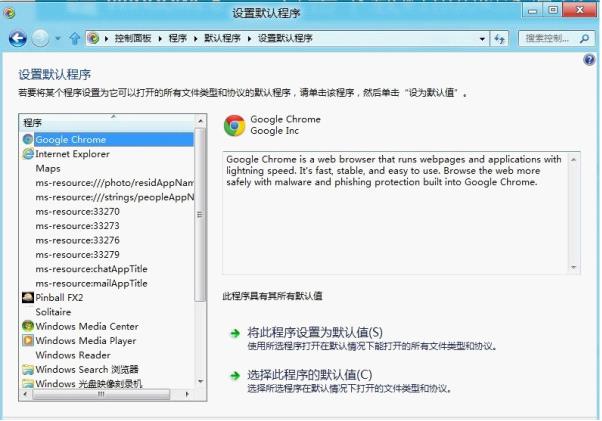
选择谷歌浏览器,点击将此程序设置为默认值,确定!
这样我们的设置默认浏览器的工作就完成了。操作非常简单,相信无论是多菜的鸟儿们都能够快速学会。
责任编辑:u.zhuangjiba.com 版权所有,转载请说明出处!
猜您喜欢
- 另一个程序正在使用此文件,详细教您电..2018/08/29
- 电脑音响如何安装,详细教您电脑怎样安..2018/03/29
- 闪迪U盘修复工具,详细教您怎么使用闪..2018/06/08
- 史上最全CAD命令字符及功能对照..2019/12/30
- 电脑出现蓝屏,详细教您如何快速修复..2018/01/15
- 大白菜u盘装系统教程2016/10/21
相关推荐
- 笔记本触摸板没反应,详细教您怎么解决.. 2018-01-02
- qq登陆记录,详细教您QQ如何查看登录历.. 2018-08-16
- 冻结窗口,详细教您如何冻结Excel表格.. 2018-06-22
- 重转系统之家使用教程 2017-04-29
- 如何删除脚注,详细教您word删除脚注的.. 2018-09-30
- 鼠标灵敏度怎么调,详细教您怎么调鼠标.. 2018-07-26




 粤公网安备 44130202001059号
粤公网安备 44130202001059号